如何用PS合成制作环保海报 PS制作环保主题"自由与干旱"创意海报
效果图:









操作步骤:
1.打开【PS】,新建任意画布大小,填充背景颜色。
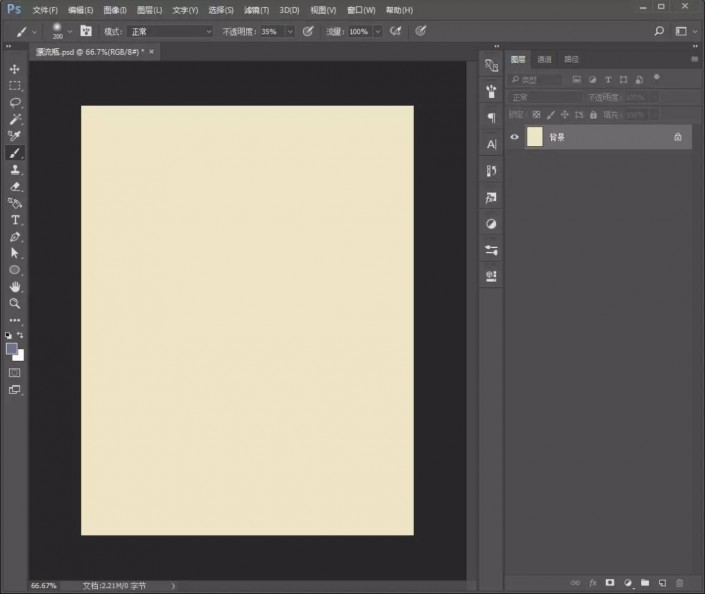
2.新建图层,创建剪贴蒙版,使用画笔,颜色比背景稍微深点,在四周涂抹。
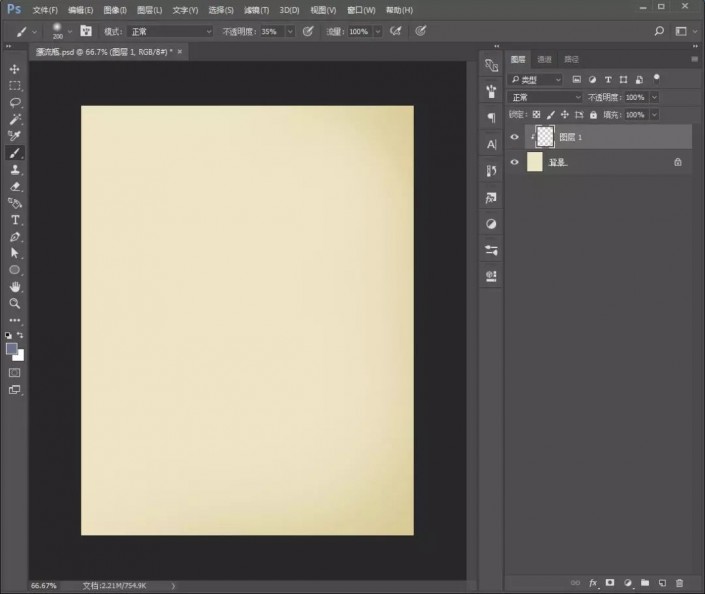
3 .置入瓶子素材,放在场景中心。
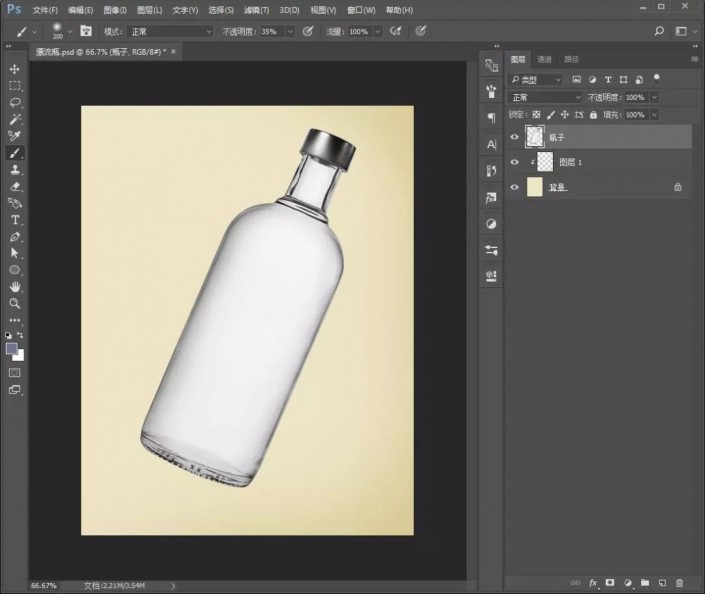
4.添加【照片滤镜】调整图层,并创建剪贴蒙版。
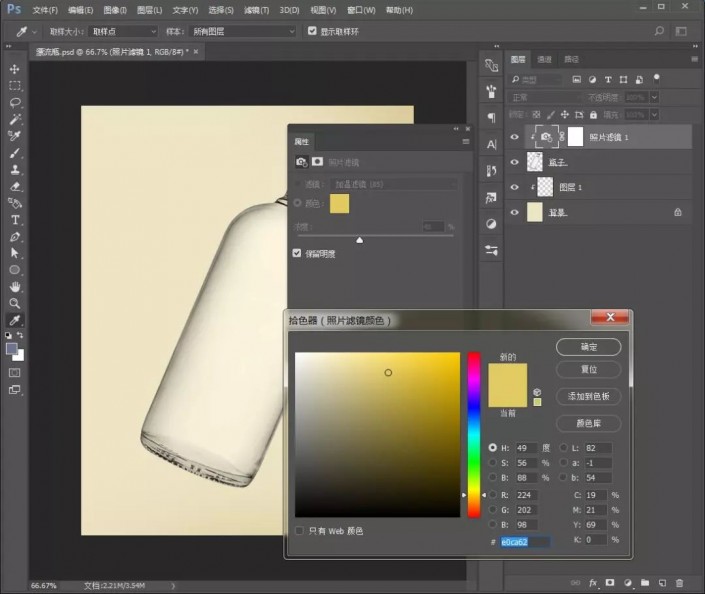
5.新建图层,选择【矩形工具】绘制一个矩形,填充颜色并创建剪贴蒙版,添加蒙版,使用黑色画笔把多出来的部分涂抹掉。
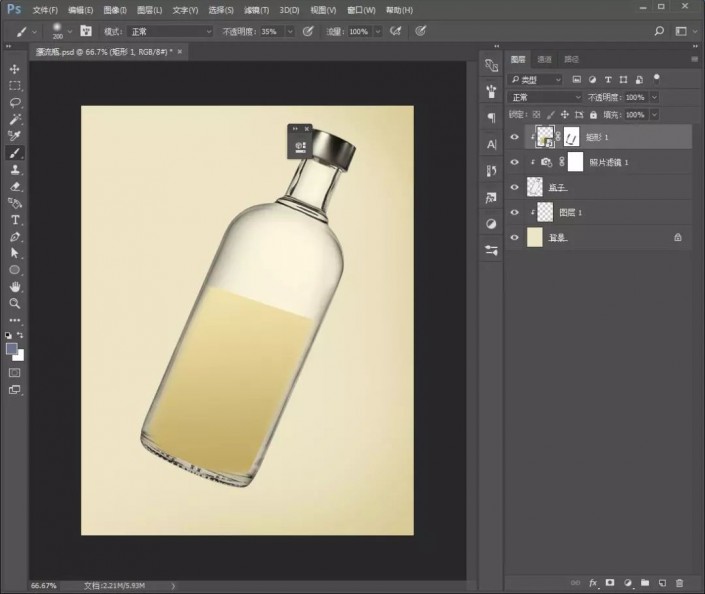
6.添加【高斯模糊】滤镜。
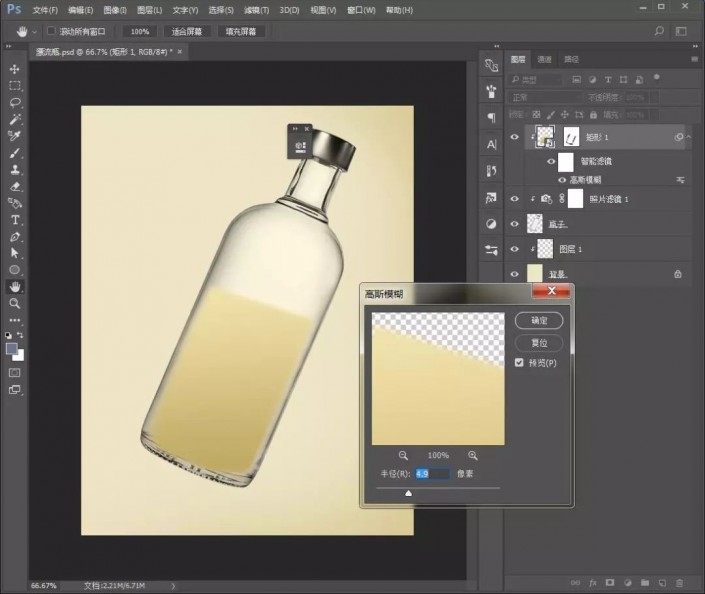
7.新建图层,图层模式为【正片叠底】,创建剪贴蒙版,使用黑色画笔,调整画笔的不透明度,涂抹出暗部部分,降低图层不透明度。
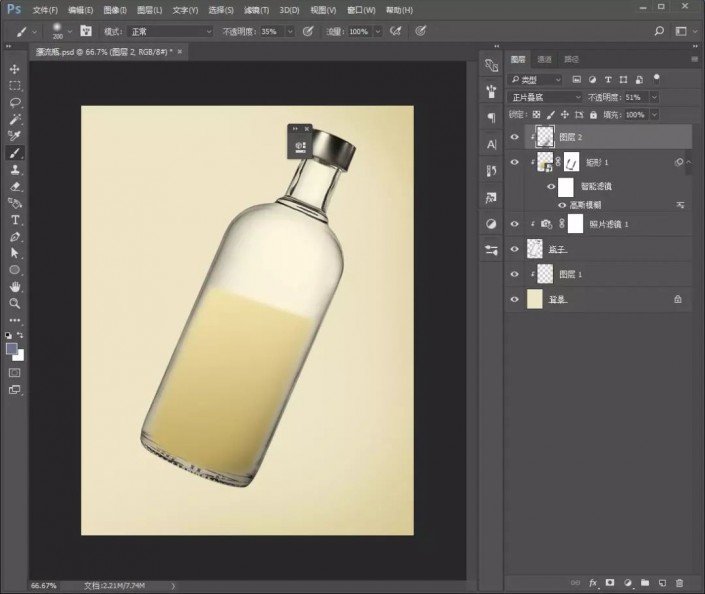
8.新建图层,调整画笔不透明度,使用稍微亮点的颜色涂抹瓶颈。
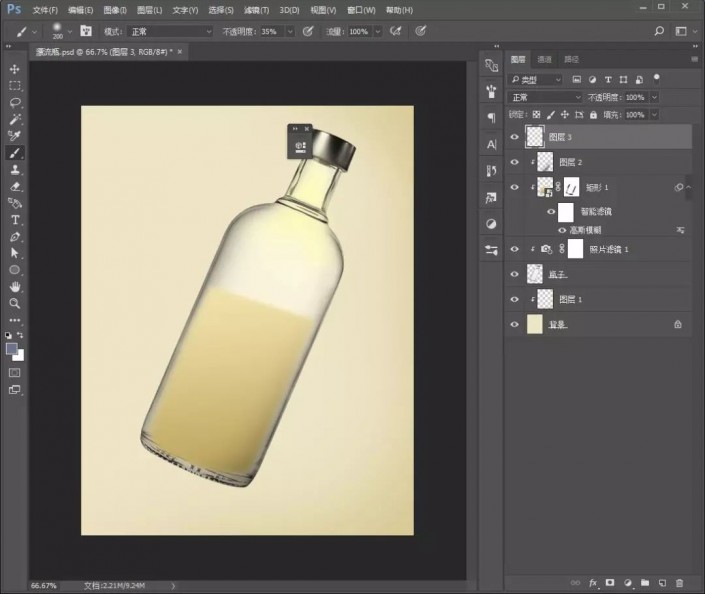
9.置入树素材,添加蒙版,使用黑色画笔涂抹多余部分。
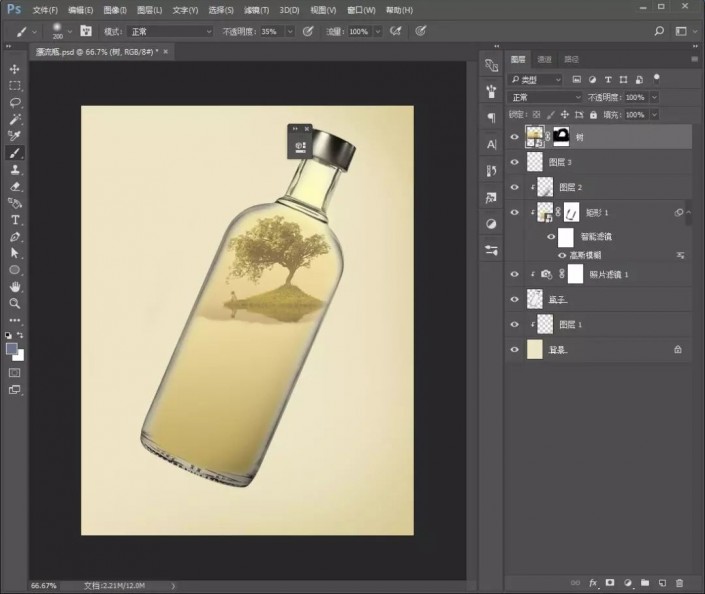
10.添加【色阶】调整图层并创建剪贴蒙版。

11.置入鱼素材,图层模式为【滤色】,调整好位置,复制一个,图层模式为【正常】,添加蒙版,使用画笔擦除多余部分。。

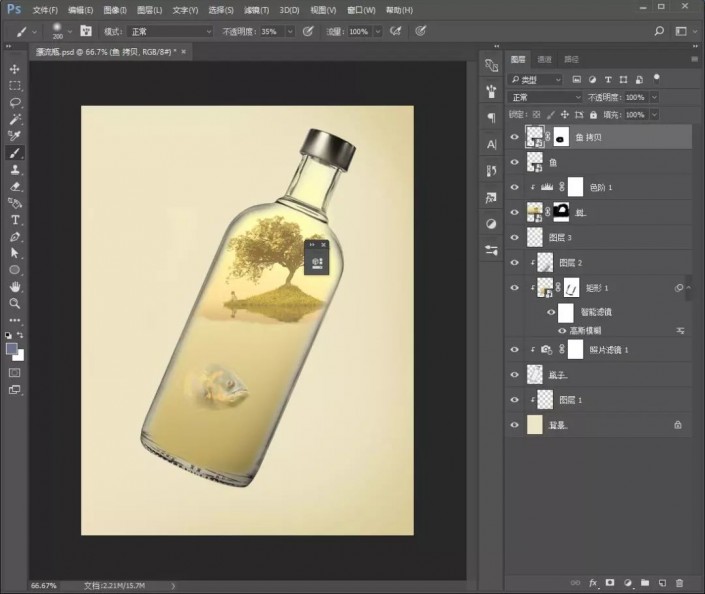
12.置入水泡素材,图层模式为【划分】,调整好位置。
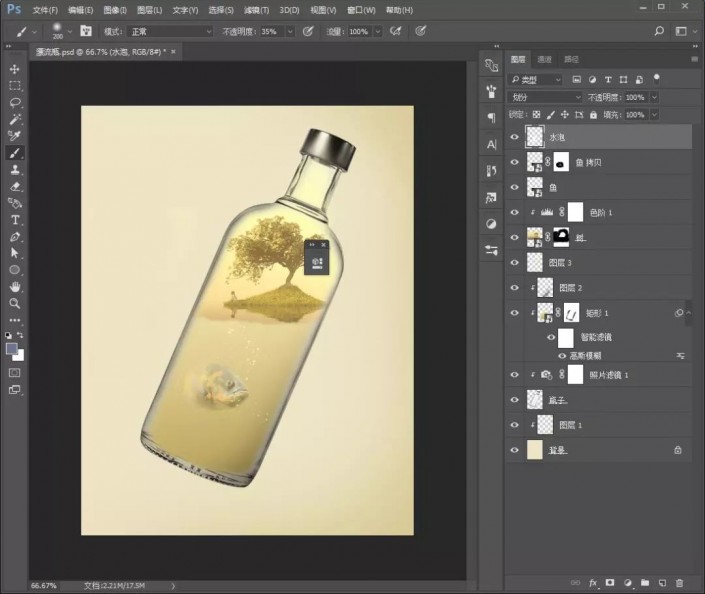
13.置入水底素材,图层模式为【明度】,调整好摆放位置。

14.置入云素材,并复制一个,依次调整好位置。

15.置入海龟素材,添加蒙版,使用黑色画笔涂抹多余部分。
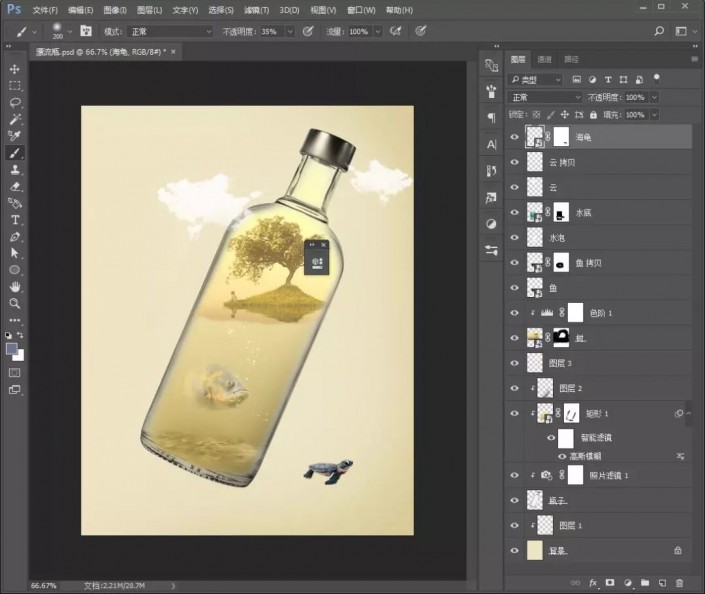
16.回到背景图层上方,新建图层,选择【椭圆工具】绘制一个椭圆,填充黑色,并添加蒙版,调整画笔不透明度,涂抹出阴影部分。
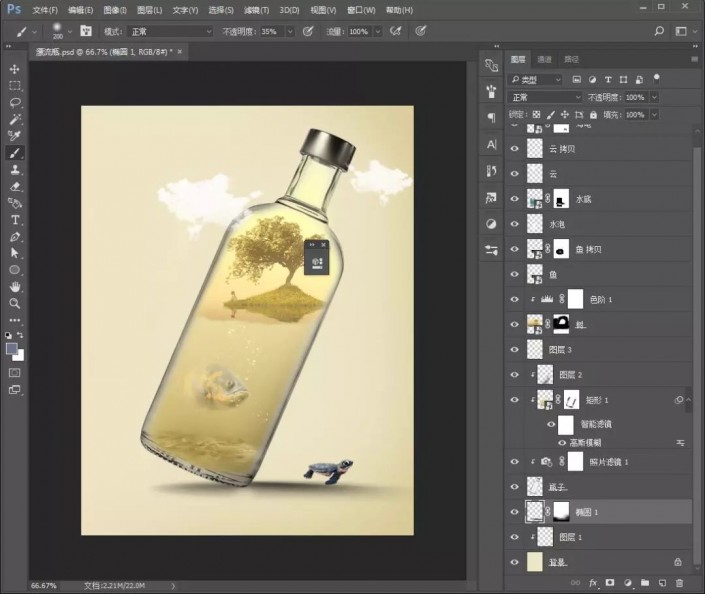
17.方法如上,给海龟制作阴影部分。
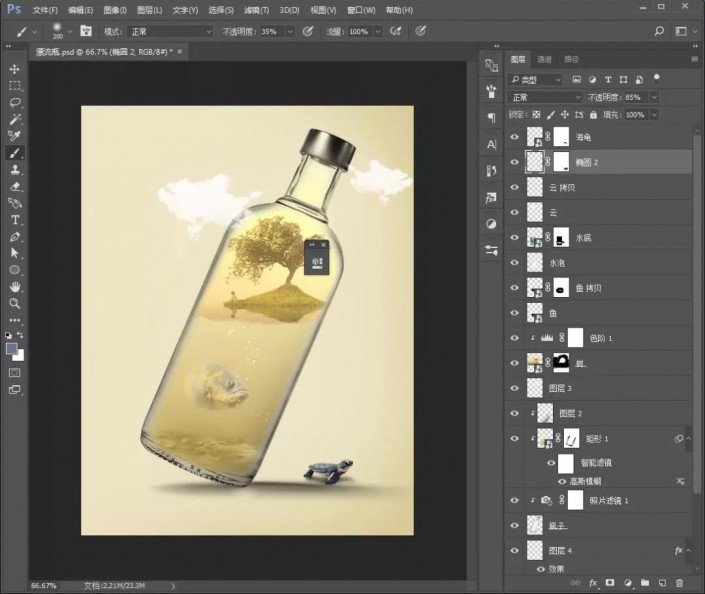
18.置入水面素材,调整好位置。
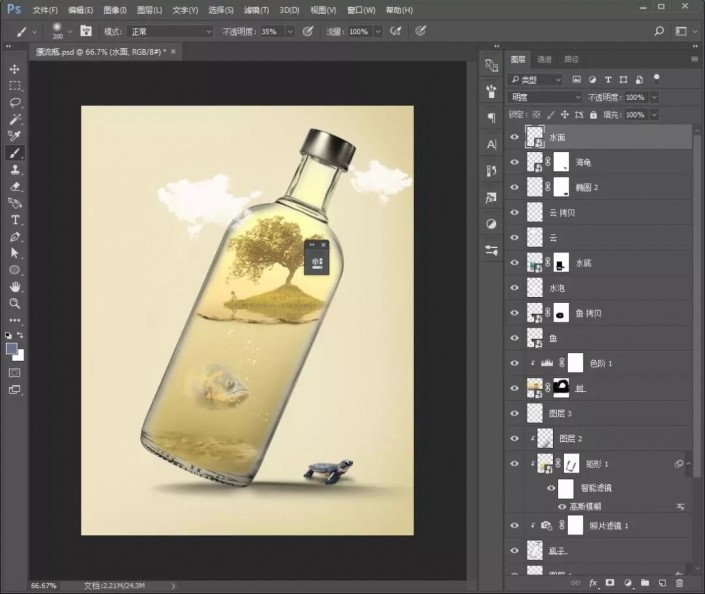
19.选择【圆角矩形工具】绘制一个矩形,填充白色,然后复制一个。
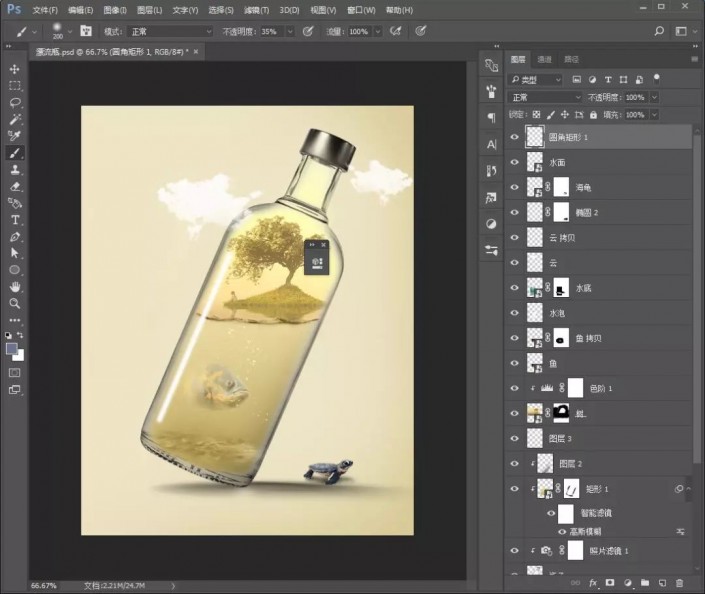
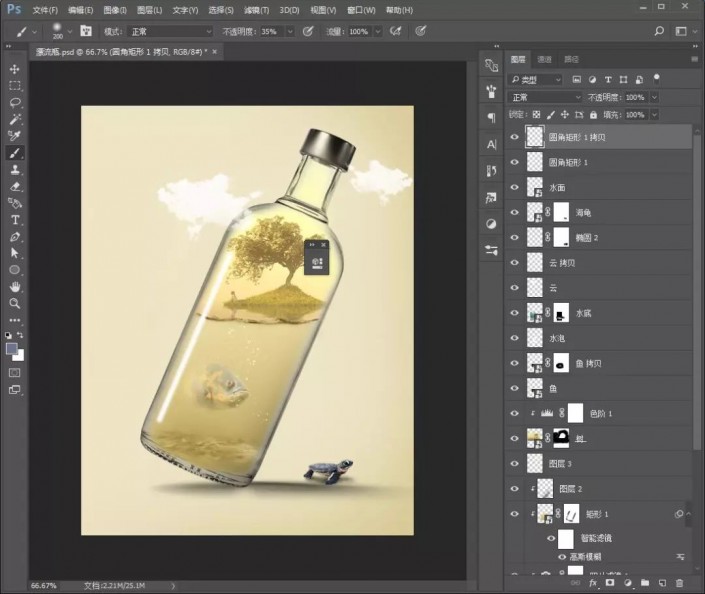
20.置入阳光素材,调整好位置,图层模式为【滤色】,添加蒙版,使用黑色画笔把多余部分擦除。
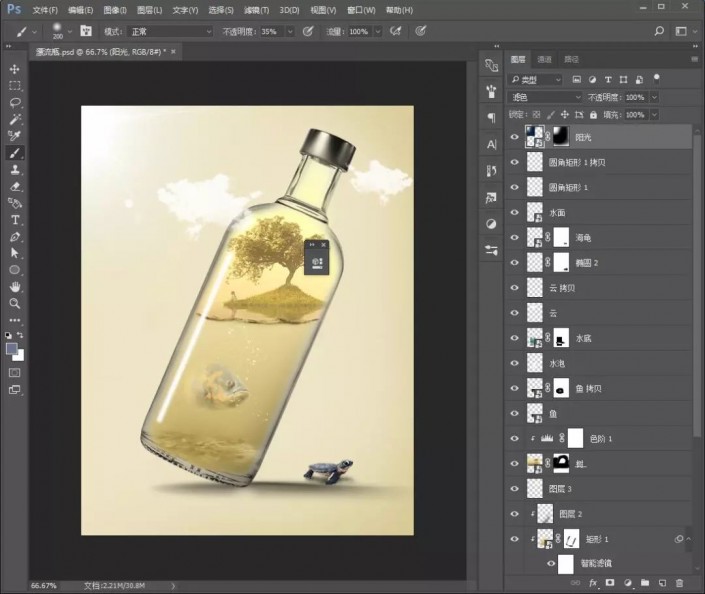
完成:

一款环保类的海报设计创意设计,照片中的设计相信会给同学们无限的遐想,沙漠、绿洲、鱼、人类、环境才是我们人类永恒需要去关心的,爱护环境,就是爱护人类自己。
以上就是如何用ps合成制作环保海报 ps制作环保主题"自由与干旱"创意海报的详细内容,更多关于ps合成环保海报的资料请关注PSD素材网(www.PSD.cn)其它相关文章!
-

优雅的色彩和文字排版!Quim Marin创意海报设计
2022-01-11 13
-

Kseniia Stavrova创意海报作品
2022-01-12 11
-

土耳其设计师Ahmet Barin创意海报作品
2022-01-12 21
-

麦当劳创意海报设计:2020年世界表情日(World Emoji Day)
2022-01-13 8
-

携手中国探月,点亮梦想!麦当劳创意海报设计
2022-01-15 15
-

Syfon Studio创意海报设计作品
2022-01-15 12
-

韩国设计工作室Pa-i-ka创意海报设计
2022-01-15 14
-

都是经典!诚品书店创意海报设计
2022-01-24 38
-

35款几何风格的创意海报设计
2022-02-10 19
-

房地产手绘插画创意海报设计
2022-03-07 110
-

平面设计师Nick Ugre 创意海报设计案例
2022-09-01 1
-

瑞士弗里堡摄影展创意海报设计
2022-09-01 2
-

布拉格国家剧院创意海报设计
2022-09-01 4
-
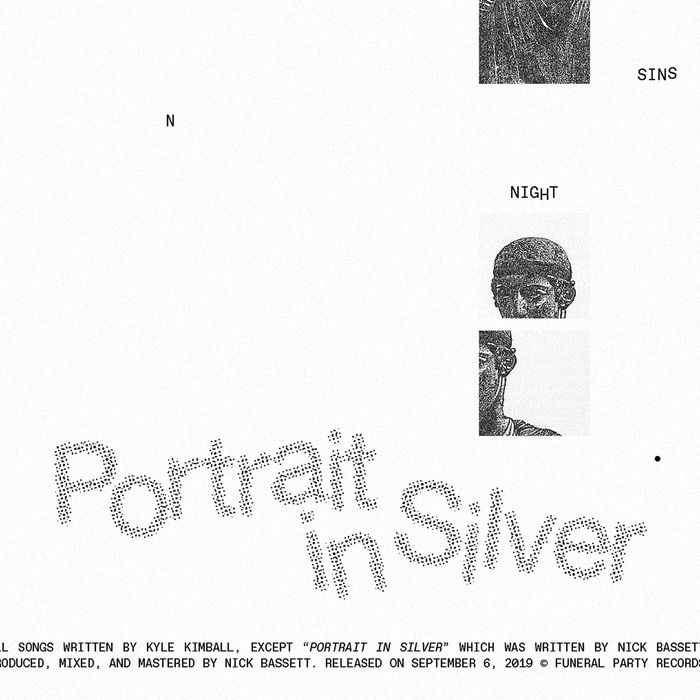
《夜之原罪》创意海报设计欣赏
2022-09-01 2
-
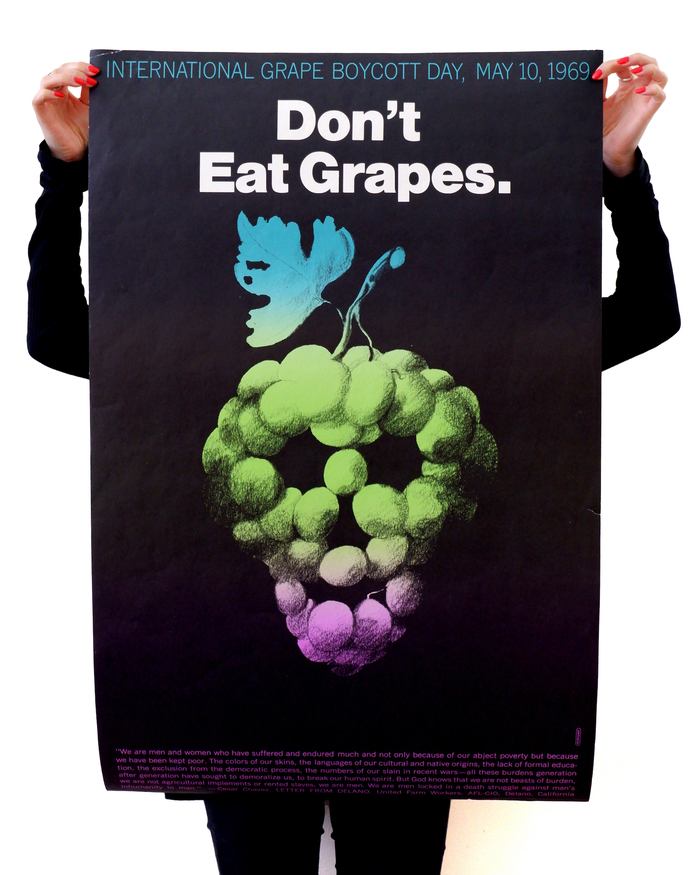
国际葡萄抵制活动创意海报设计
2022-09-01 3
-
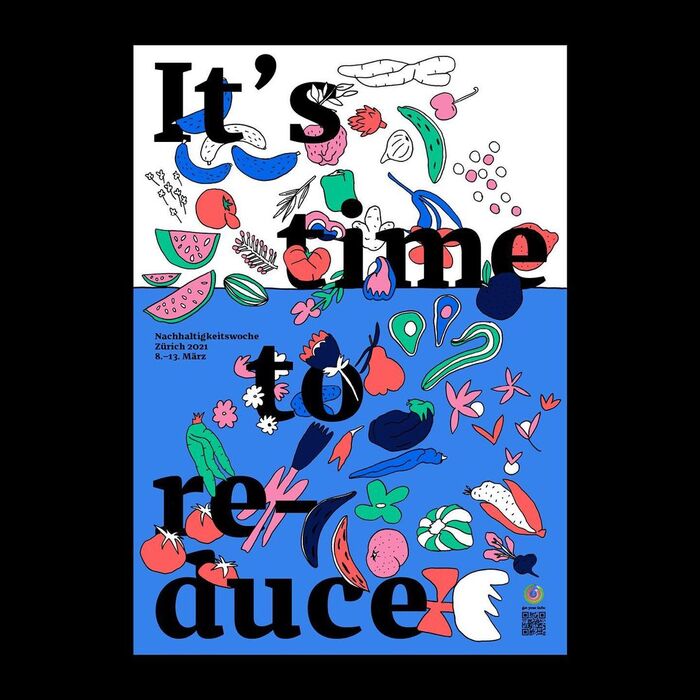
苏黎世可持续发展周创意海报系列
2022-09-01 3
-
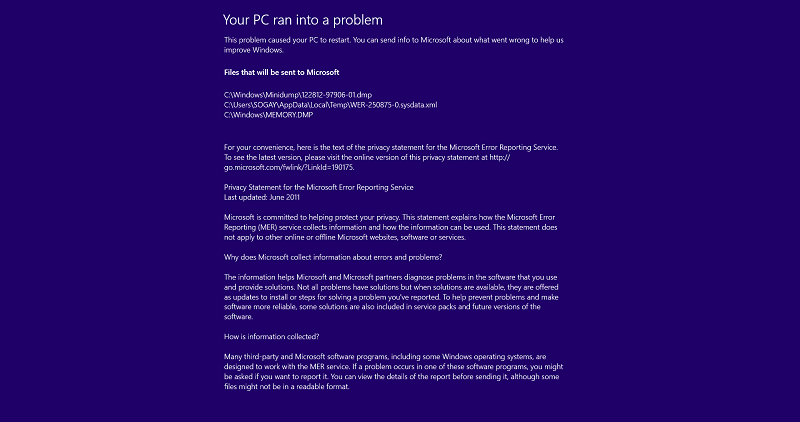
从大量实例中提炼出来创意海报的六个方法
2022-09-01 5
-
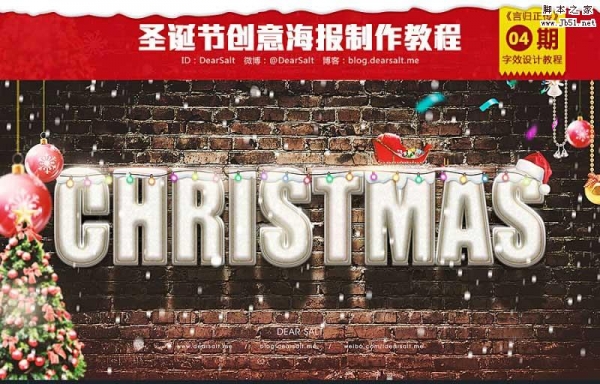
PS制作漂亮的圣诞节创意海报字体教程
2022-09-30 12
-

教你使用PS中的3D功能制作出鲸鱼空中遨游的创意海报
2022-10-02 11
-
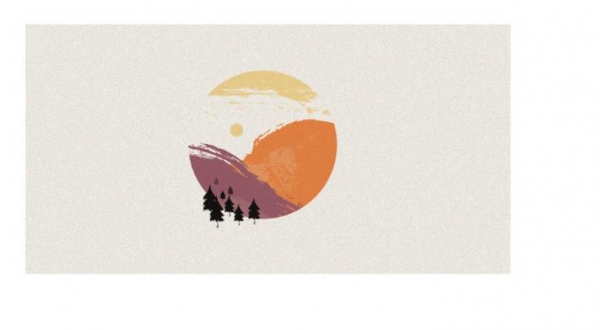
PS怎么设计一款创意的环保海报?
2022-10-04 18
-

Photoshop制作纸张卷边特效的创意海报教程
2022-10-04 14